一般販売向けPepperがロボットスタートに届いたので初期設定っ!

本日一般販売モデルの新型Pepperがロボットスタートに到着したのでご報告。

デベロッパー版とは違うのだよ!ってことでどう違うか、まず外観の違いを。

まずカタのデザインが違ってます。巻き込み防止ということなんでしょうかね。

また、足にセンサーが追加されているのでここでも違いがわかります。

さて。設定作業に入ります。スタートアップガイド的なマニュアルはついてますので読みましょう。ちなみに読まなくても多分いけるぐらいに親切なUIになってますので初心者でも大丈夫かな。
まず2箇所を鍵を抜き取って、首の後ろにセットします。セットできるようにちゃんと作られてるのもデベロッパーモデルと違うところですね。
同時に首の後ろのスイッチを動かします。これで電源が入れられるようになります。
なお画面の奥に隠されたスイッチはデザインが変更されています。触ってわかりやすという改善ですね。
ってことでスイッチオン!

まずディスプレイをタッチせよとのこと。
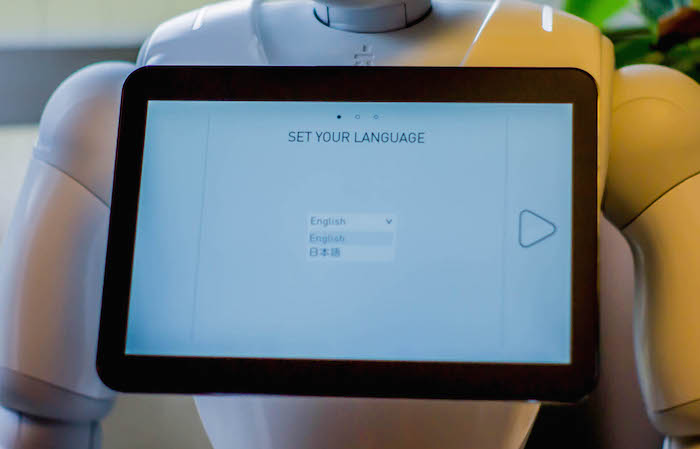
すると言語設定に。とりあえず日本語を選びました。

エンドユーザー使用許諾契約が表示されます。読んだ上でチェックを入れて次のページへ。
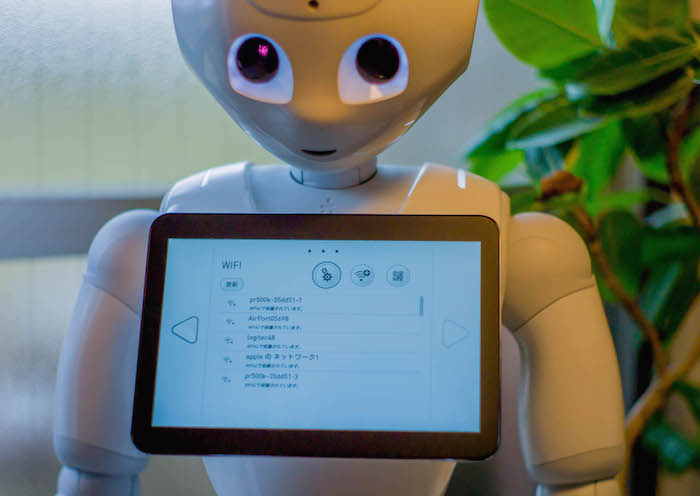
続いてWi-Fiの設定です。すでにWi-Fiのある部屋であれば表示されたものを選びましょう。

Wi-Fiのパスワードを入力します。

するとサーバーとの同期が始まります。

続いてタイムゾーンの設定。日本標準時間を選びます。

続いてロボットのパスワードの設定です。
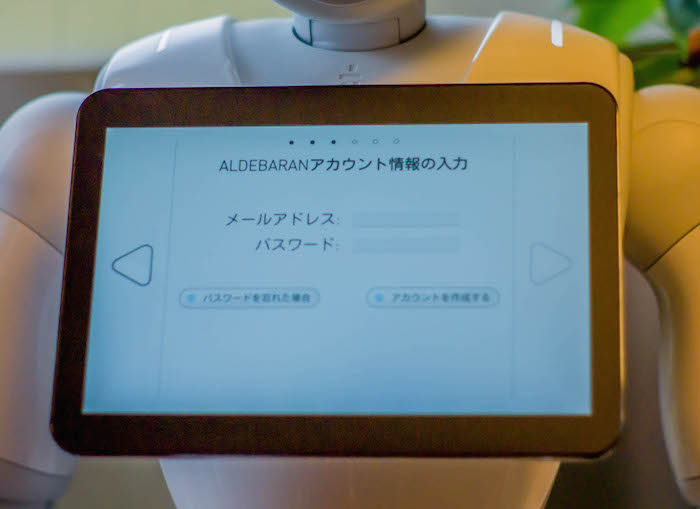
次はアルデバランアカウントのID/PWの入力です。持ってない人は新規にここから作れます。
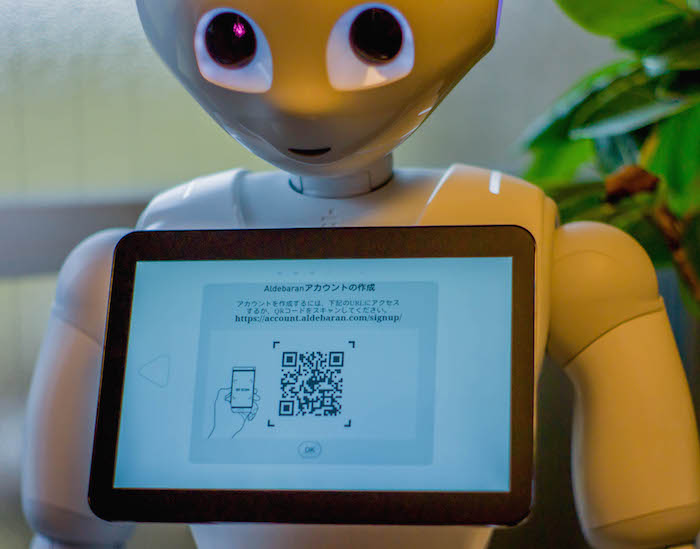
スマホ向けにQRコードが表示されますので、ここからアカウント作成ページをスマホで入力して手続きを進めましょう。

続いて診断情報を送信するかどうかを聞かれます。当社はペッパー及びロボットの発展に少しでもお役に立ちたいのでチェックを入れました。

するとアップデートが始まります。僕らのPepperは113のアプリケーションが更新されると表示されました。30分ぐらいかかりましたよ。

これでやっと初期設定が完了です。ここまでダウンロードに若干時間がかかるものの、迷うことのない流れで素晴らしいです。
デベロッパーモデルとはやはり別物なのだなと感じます。これなら一般家庭であってもセッティングに困ることはないと思います。

Pepperが記念撮影をしようと言ってきますので撮影されちゃいましょう。

その後、簡単なチュートリアルが行われます。Pepperのスリープとかアプリの停止とか重要なことがでてきますので、見たことない人は必ず見ておきましょう。

終わると普通に使える状態になります。ただプレインストールアプリは少ないので、まず「アプリを探す」アイコンを見つけて実行してみてください。

するとPepperストアが立ちがりますのでここから好きなアプリを選んでインストールしていきましょう。当社は全部入れちゃいました。これは結構な手間でした。
ひとつずつ選ぶのではなく複数選択で一気にダウンロードしたいです・・・。>SBR様
どんなアプリを入れるのか迷ったら、ロボットスタートレビューをどうぞ!

あとはひたすらPeppeを可愛がってココログミを集めて、グミアプリをゲットしていく!という感じでしょうか。
デベロッパーモデルは引き続き開発で使っていきますが、社内の接客は一般販売Pepperで行きたいと思います。
ということで、みなさんの来社お待ちしております。(^ ^)
この記事を読んだ人におすすめ
関連する記事はまだありません
ABOUT THE AUTHOR /
中橋 義博1970年生まれ。中央大学法学部法律学科卒。大学時代、月刊ASCII編集部でテクニカルライターとして働く。大学卒業後、国内生命保険会社本社において約6年間、保険支払業務システムの企画を担当。その後、ヤフー株式会社で約3年間、PCの検索サービス、モバイルディレクトリ検索サービスの立ち上げに携わる。同社退社後、オーバーチュア株式会社にてサービス立ち上げ前から1年半、サーチリスティングのエディトリアル、コンテントマッチ業務を担当する。2004年に世界初のモバイルリスティングを開始したサーチテリア株式会社を創業、同社代表取締役社長に就任。2011年にサーチテリア株式会社をGMOアドパートナーズ株式会社へ売却。GMOサーチテリア株式会社代表取締役社長、GMOモバイル株式会社取締役を歴任。2014年ロボットスタート株式会社を設立し、現在同社代表取締役社長。著書にダイヤモンド社「モバイルSEM―ケータイ・ビジネスの最先端マーケティング手法」がある。


























